Die Adressleiste des Browsers enthält eine Liste der am häufigsten oder zuletzt besuchten Internetressourcen. Vielleicht möchten Sie aus bestimmten Gründen einige Elemente aus dieser Liste oder sogar die gesamte Liste der Sites entfernen. Und dies kann in jedem der Browser erfolgen. In Opera sieht diese Prozedur etwas umständlich aus.
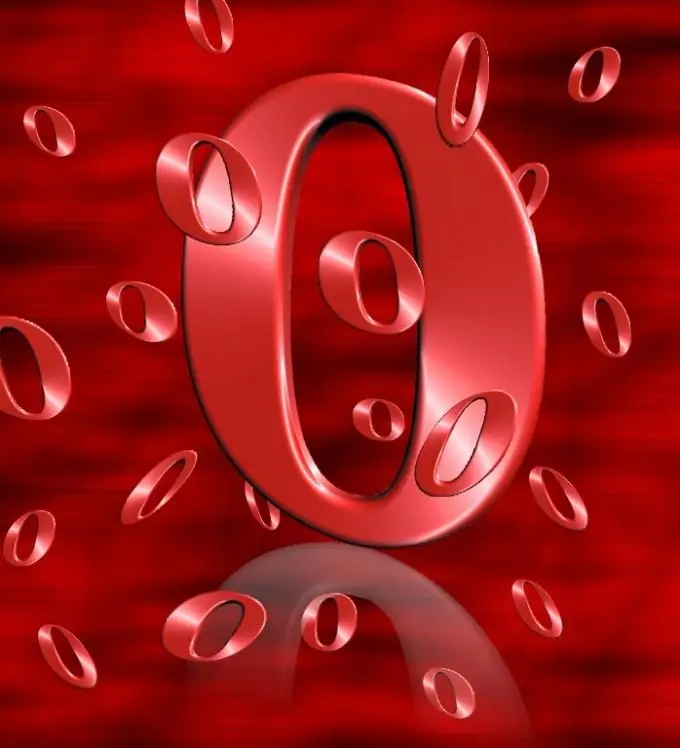
Anweisungen
Schritt 1
Bestimmen Sie selbst, was Sie genau löschen möchten - den gesamten Verlauf der Site-Besuche oder nur einige Internetportale aus der Liste, da wenn Sie Positionen teilweise entfernen, deren Platz von früheren Sites aus der Liste der Besuche eingenommen wird. Die letzten 200 Adressen werden standardmäßig gespeichert.
Schritt 2
Öffnen Sie das Opera-Browsermenü. Gehen Sie zu den Konfigurationseinstellungen des Programms, wählen Sie "Persönliche Daten löschen". Öffnen Sie im sich öffnenden Dialogfeld das minimierte Dropdown-Menü mit detaillierten Einstellungen, um die Datentypen auszuwählen, die Sie löschen möchten.
Schritt 3
Wählen Sie im angezeigten Dialogfeld "Browserverlauf löschen". Um den Vorgang zu starten, klicken Sie auf "OK". Danach ist die Dropdown-Menüliste leer und wird automatisch ausgefüllt, es sei denn, Sie ändern den Modus in den Systemeinstellungen.
Schritt 4
Wenn Sie auf dem vorherigen Weg keine Websites aus der Liste entfernen können oder einfach nur einen anderen Weg zum Löschen Ihres Browserverlaufs verwenden möchten, öffnen Sie den Abschnitt "Einstellungen" im Hauptmenü des Browsers. Wählen Sie das allererste Element von oben - "Allgemeine Einstellungen". Sie können auch die Tastenkombination STRG + F12 verwenden, um die vorherigen Schritte zu überspringen. Im erscheinenden Konfigurationseinstellungsmenü sehen Sie einen zusätzlichen Reiter "Erweitert", wo es eine Liste von Abschnitten gibt. Wählen Sie den Punkt "Verlauf", drücken Sie die Schaltfläche "Löschen", woraufhin die Liste vollständig gelöscht wird.
Schritt 5
Konfigurieren Sie im selben Abschnitt des Menüs die Parameter für das weitere Speichern von Daten zu Seitenbesuchen: Sie können eine bestimmte Anzahl von Websites festlegen, die im Speicher gespeichert werden, oder Sie können das Speichern des Verlaufs vollständig verhindern. Denken Sie daran, dass diese Liste zu Ihrer eigenen Bequemlichkeit dient. Wenn Sie also die Verlaufsaufzeichnungsfunktion deaktivieren, speichern Sie die von Ihnen besuchten Ressourcen und interessieren Sie sich für Ihre Browser-Lesezeichen.






